Google Chrome'un sahip olduğu harika bir özellik, başlangıç sayfasında en çok ziyaret edilen küçük resim özelliğinin görünmesidir. Böylece, Google Chrome'u her başlattığınızda, favori web sitelerinize gitmek için bu küçük resimlere tıklamanız yeterlidir. Ancak, bazı kullanıcılar için Google Chrome'un bu küçük resimleri göstermeyi aniden durdurması sinir bozucu bir deneyim oldu. Aynı sorunu yaşıyorsanız endişelenmeyin, sizi koruduk.
Yöntem 1: Google Chrome Ayarlarını Kontrol Edin
1. Google Chrome'u başlatın. Başlangıç sayfasında, sağ alt köşedeki simgesine tıklayın. Özelleştirmek buton.
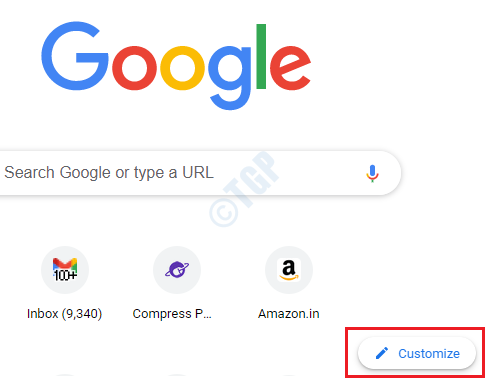
2. Tıklamak Kısayollar seçeneğinde Sol Taraf pencerenin. şimdi Sağ Taraf, kapat seçeneğe karşılık gelen geçiş düğmesi Kısayolları gizle. Bittiğinde, vur bitti buton.
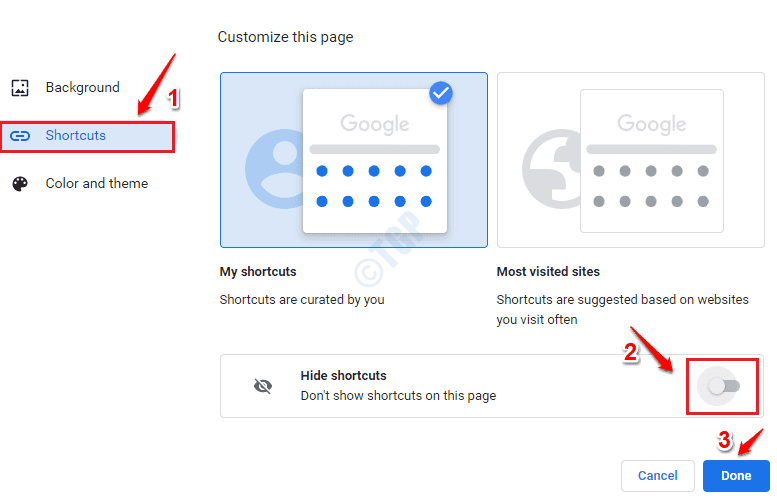
Değişim anında olmalıdır. Ancak, herhangi bir değişiklik fark etmezseniz, Google Chrome'u yeniden başlatın ve kısayol küçük resimlerinin görünüp görünmediğini kontrol edin. Değilse, lütfen bir sonraki yöntemi deneyin.
Yöntem 2: Google Chrome'u En Son Sürüme Güncelleyin
1. Google Chrome'u başlatın. Tıkla 3 nokta simgesi sağ üst köşe sayfanın. Sıradaki gibi, üzerine tıklayın Yardım seçeneğini seçin ve ardından Google Chrome hakkında seçenek.
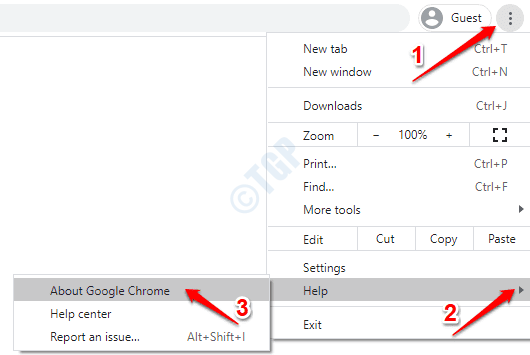
2. Chrome hakkında web sayfası şimdi açılacak ve herhangi bir yeni güncelleme olup olmadığını anında kontrol edip güncelleyecektir.
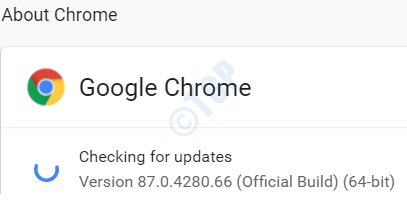
Güncelleme işlemi tamamlandığında, sorununuzun çözülüp çözülmediğini kontrol edin.
Yöntem 3: Google Chrome Bayraklarını Değiştirin
Sorun hala çözülmediyse, sorununuzu çözüp çözmediğini kontrol etmek için Google Chrome işaretlerinden bazılarını değiştirmeyi deneyelim.
Yeni Sekme Sayfası Bayrağını Etkinleştir
1. Google Chrome'u başlatın ve adres çubuğunda, kopyala ve yapıştır aşağıdaki ve isabet Giriş anahtar.
chrome://flags/#use-google-local-ntp

2. Chrome yerel arama çubuğuna şunu yazın yerel ntp. Görüntülenen sonuçlardan, Etkin ile ilişkili açılır menüden seçenek Yeni bir sekme açarken WebUI yeni sekme sayfasını kullanın.
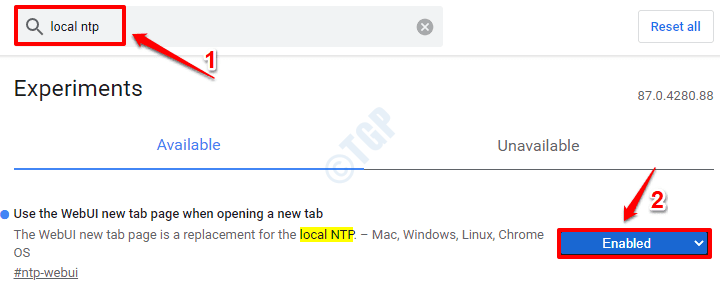
Chrome'u yeniden başlatın ve kısayol küçük resimlerinin iyi gelip gelmediğini kontrol edin.
Chrome'un Kullanıcı Arayüzü Düzenini Normal Olarak Değiştirin
1. Google Chrome'u başlatın ve URL çubuğuna aşağıdakini yazın.
chrome://flags/#top-chrome-touch-ui

2. Seç devre dışı seçeneğinden Kullanıcı Arayüzü Düzenine dokunun Aşağıya doğru açılan menü.

Google Chrome'u yeniden başlatın ve sorunun çözülüp çözülmediğini kontrol edin.
Yöntem 4: Chrome Çıkışında Veri Temizlemeyi Devre Dışı Bırak
Chrome'dan çıktıktan sonra çerezleri ve verileri temizleme özelliğini etkinleştirdiyseniz, Chrome en çok ziyaret ettiğiniz web sitelerini hatırlayabilir ve bu nedenle en çok ziyaret edilen web sitenizi gösteremez küçük resimler. Lütfen sizde de böyle olup olmadığını kontrol edin.
1. Google Chrome'u başlatın, aşağıdakini yazın ve Enter tuşuna basın.
chrome://ayarlar/çerezler
şimdi geçişf seçeneğe karşılık gelen düğme Chrome'dan çıktığınızda çerezleri ve site verilerini temizleyin.
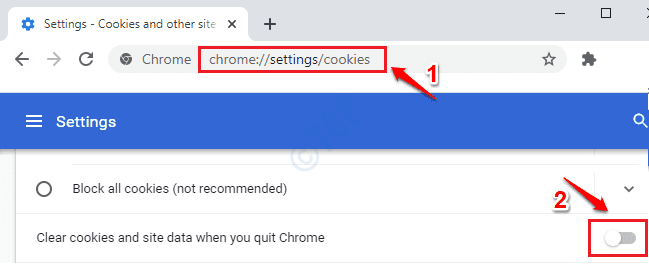
2. Google Chrome'u yeniden başlatın ve sorunun devam edip etmediğini kontrol edin.
Yöntem 5: Google Chrome'u Sıfırla
Yukarıdaki yöntemlerden hiçbiri sizin için işe yaramadıysa, son denemeniz olması gereken Sıfırla seçeneği vardır. Bunun, daha önce sahip olduğunuz önemli Chrome ayarlarını ve kayıtlı verileri silebileceğini lütfen unutmayın.
1. Google Chrome'u açın ve adres çubuğuna aşağıdakini yazın ve Enter tuşuna basın.
chrome://ayarlar/sıfırla
Sonraki gibi, seçeneğe tıklayın Ayarları orijinal varsayılanlarına geri yükleyin.
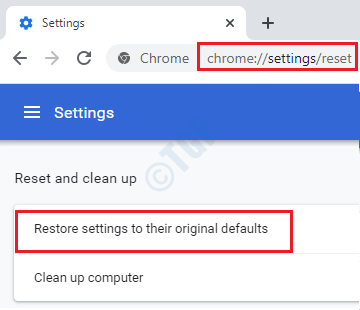
2. Tıkla Ayarları Sıfırla Hangi tüm ayarların varsayılan değerlere sıfırlanacağını okuduktan sonra düğmesine basın.
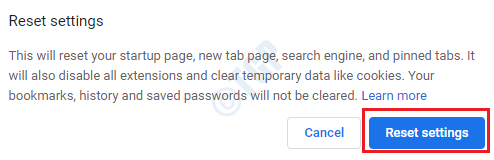
Yukarıdaki yöntemlerden biri kesinlikle sorununuzu çözmüş olmalıdır. Lütfen hangisinin yaptığını yorumlarda bize bildirin.


